Si vous avez trouvé un fichier qui se termine par «.7z», vous vous demandez probablement pourquoi vous ne pouvez pas l'ouvrir. Ces fichiers, appelés «fichiers 7z» ou «fichiers 7-zip», sont des archives d’un ou plusieurs fichiers dans un seul package compressé. Vous devrez installer une application de décompression pour extraire les fichiers de l'archive. Ces applications sont généralement gratuites pour tous les systèmes d'exploitation, y compris iOS et Android. Découvrez comment ouvrir des fichiers 7z avec iZip sur votre appareil mobile, 7-Zip ou WinZip sous Windows et The Unarchiver sous Mac OS X.
Méthode One of Four:
iZip pour mobile
-
 1 Localisez iZip dans l'App Store ou le Play Store. Un fichier 7z est une archive compressée d'un ou plusieurs fichiers. Pour accéder aux fichiers contenus dans l'archive, vous aurez besoin d'une application capable de les extraire. iZip est recommandé sur le Web pour pouvoir gérer gratuitement ce type de fichier.[1]
1 Localisez iZip dans l'App Store ou le Play Store. Un fichier 7z est une archive compressée d'un ou plusieurs fichiers. Pour accéder aux fichiers contenus dans l'archive, vous aurez besoin d'une application capable de les extraire. iZip est recommandé sur le Web pour pouvoir gérer gratuitement ce type de fichier.[1] -
 2 Appuyez sur “Get” ou “Install”. L'application va télécharger et installer sur votre appareil.
2 Appuyez sur “Get” ou “Install”. L'application va télécharger et installer sur votre appareil. -
 3 Appuyez sur l'icône iZip pour lancer l'application.
3 Appuyez sur l'icône iZip pour lancer l'application. -
 4 Appuyez sur “Fichiers locaux” pour localiser le fichier 7z.[2] Si le fichier 7z est dans le cloud, choisissez plutôt «iCloud Drive» ou «Google Drive».
4 Appuyez sur “Fichiers locaux” pour localiser le fichier 7z.[2] Si le fichier 7z est dans le cloud, choisissez plutôt «iCloud Drive» ou «Google Drive». -
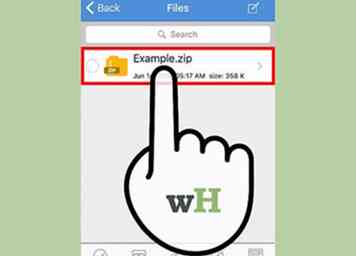 5 Appuyez longuement sur le nom du fichier 7z. Maintenez votre doigt sur le fichier jusqu'à ce que vous voyiez une case indiquant «Souhaitez-vous décompresser tous les fichiers?
5 Appuyez longuement sur le nom du fichier 7z. Maintenez votre doigt sur le fichier jusqu'à ce que vous voyiez une case indiquant «Souhaitez-vous décompresser tous les fichiers? -
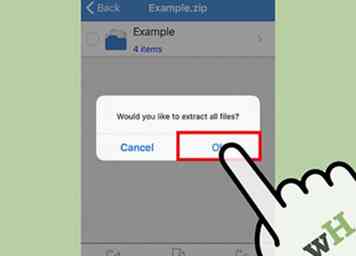 6 Appuyez sur OK. Le contenu du fichier 7z sera extrait dans un dossier du même nom.
6 Appuyez sur OK. Le contenu du fichier 7z sera extrait dans un dossier du même nom. - Lorsque la barre de progression disparaît, vous pouvez ouvrir les fichiers en les touchant directement dans iZip ou en naviguant dans le dossier qui les contient.
Méthode deux sur quatre:
7-Zip pour Windows
-
 1 Accédez au site Web 7-Zip. Les fichiers 7z étant des archives compressées, vous ne pouvez pas afficher leur contenu tant que les fichiers ne sont pas extraits avec un programme de décompression. 7-Zip peut extraire le contenu des archives 7z gratuitement pour les utilisateurs Windows.
1 Accédez au site Web 7-Zip. Les fichiers 7z étant des archives compressées, vous ne pouvez pas afficher leur contenu tant que les fichiers ne sont pas extraits avec un programme de décompression. 7-Zip peut extraire le contenu des archives 7z gratuitement pour les utilisateurs Windows. - Une autre option populaire est WinZip, qui a une version d'essai gratuite. Si vous ne pouvez pas utiliser cette option gratuite, essayez WinZip.
-
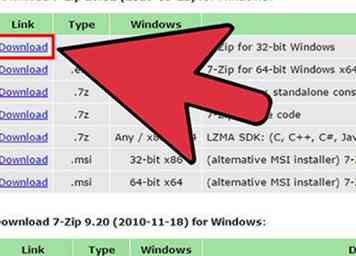 2 Cliquez sur "Télécharger" à côté du fichier pour votre version (32 bits ou 64 bits) de Windows.
2 Cliquez sur "Télécharger" à côté du fichier pour votre version (32 bits ou 64 bits) de Windows. - Si vous ne savez pas si vous utilisez Windows 64 ou 32 bits, appuyez sur ⊞ Gagner+S pour lancer la recherche, puis tapez «system». Cliquez sur «Système» dans les résultats de la recherche et regardez à côté de «Type de système».[3]
-
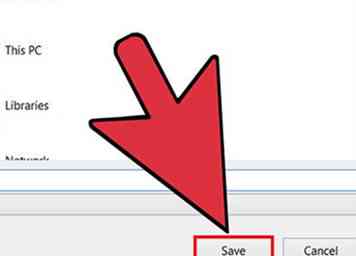 3 Sélectionnez un emplacement de sauvegarde (tel que Desktop), puis cliquez sur «Enregistrer».
3 Sélectionnez un emplacement de sauvegarde (tel que Desktop), puis cliquez sur «Enregistrer». -
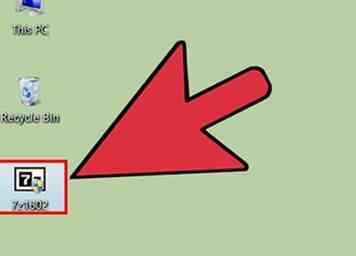 4 Double-cliquez sur le fichier 7-Zip .exe et cliquez sur «Exécuter». Suivez les instructions pour terminer l'installation de 7-Zip.
4 Double-cliquez sur le fichier 7-Zip .exe et cliquez sur «Exécuter». Suivez les instructions pour terminer l'installation de 7-Zip. - Une fois l'installation terminée, cliquez sur «Terminer».
-
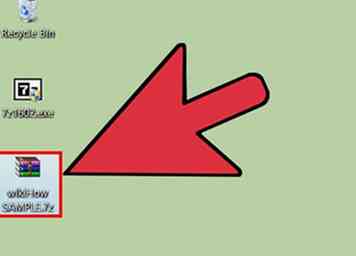 5 Double-cliquez sur le fichier 7z que vous souhaitez ouvrir.[4] Le contenu de l'archive s'affichera dans la fenêtre 7-Zip.
5 Double-cliquez sur le fichier 7z que vous souhaitez ouvrir.[4] Le contenu de l'archive s'affichera dans la fenêtre 7-Zip. -
 6 presse Ctrl+UNE pour sélectionner tous les fichiers de l'archive, puis cliquez sur «Extraire».
6 presse Ctrl+UNE pour sélectionner tous les fichiers de l'archive, puis cliquez sur «Extraire». -
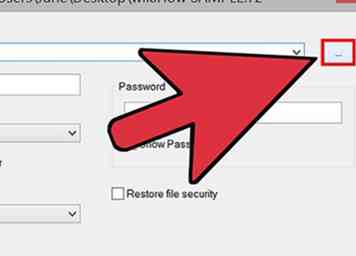 7 Cliquez sur le bouton «…» pour choisir un dossier dans lequel stocker les fichiers. Le dossier que vous sélectionnez est l'endroit où les fichiers à l'intérieur de l'archive 7z seront extraits.
7 Cliquez sur le bouton «…» pour choisir un dossier dans lequel stocker les fichiers. Le dossier que vous sélectionnez est l'endroit où les fichiers à l'intérieur de l'archive 7z seront extraits. - La sélection par défaut est un nouveau dossier dans le répertoire en cours, nommé d'après le fichier 7z.
- Par exemple, si le fichier s'appelle Blue.7z et se trouve sur le bureau, le nouveau dossier par défaut sera créé sur le bureau sous le nom «Blue».
-
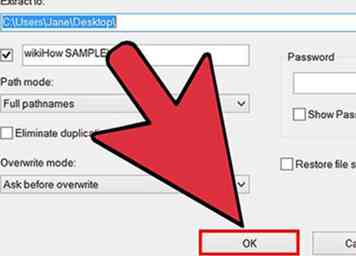 8 Cliquez sur “OK” pour décompresser les fichiers dans le dossier. Vous verrez une barre de progression pour la durée du processus de décompression. Lorsque les fichiers sont décompressés, la barre de progression disparaîtra. À ce stade, vous pouvez double-cliquer sur le dossier pour accéder aux fichiers.
8 Cliquez sur “OK” pour décompresser les fichiers dans le dossier. Vous verrez une barre de progression pour la durée du processus de décompression. Lorsque les fichiers sont décompressés, la barre de progression disparaîtra. À ce stade, vous pouvez double-cliquer sur le dossier pour accéder aux fichiers.
Méthode trois sur quatre:
WinZip for Windows
-
 1 Double-cliquez sur le fichier 7z. Le fichier 7z est une archive contenant 1 ou plusieurs fichiers, compressés à une taille inférieure. Vous devrez extraire les fichiers pour y accéder. Certains utilisateurs de Windows ont déjà un programme appelé WinZip, qui devrait décompresser le fichier 7z.
1 Double-cliquez sur le fichier 7z. Le fichier 7z est une archive contenant 1 ou plusieurs fichiers, compressés à une taille inférieure. Vous devrez extraire les fichiers pour y accéder. Certains utilisateurs de Windows ont déjà un programme appelé WinZip, qui devrait décompresser le fichier 7z. - Si le fichier 7z ne s'ouvre pas après un double-clic, procédez comme suit pour télécharger une version d'évaluation de WinZip.
- Vous pouvez également essayer d'utiliser 7-Zip pour Windows comme alternative gratuite.
-
 2 Accédez à http://www.winzip.com/lan7z.htm.[5] WinZip coûte 29,95 $, mais permet aux utilisateurs d'installer et d'utiliser le programme pour une période d'essai gratuite de 30 jours.
2 Accédez à http://www.winzip.com/lan7z.htm.[5] WinZip coûte 29,95 $, mais permet aux utilisateurs d'installer et d'utiliser le programme pour une période d'essai gratuite de 30 jours. -
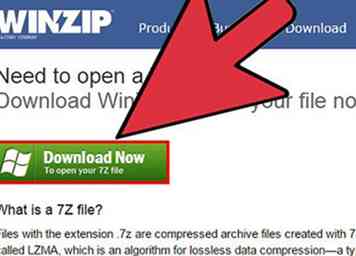 3 Cliquez sur "Télécharger maintenant", puis enregistrez le programme d'installation dans votre dossier Téléchargements.
3 Cliquez sur "Télécharger maintenant", puis enregistrez le programme d'installation dans votre dossier Téléchargements. -
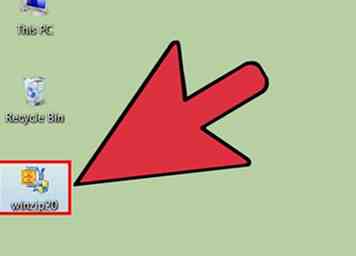 4 Double-cliquez sur le programme d'installation, puis sélectionnez “Exécuter.”. Le programme sera installé sur votre ordinateur.
4 Double-cliquez sur le programme d'installation, puis sélectionnez “Exécuter.”. Le programme sera installé sur votre ordinateur. -
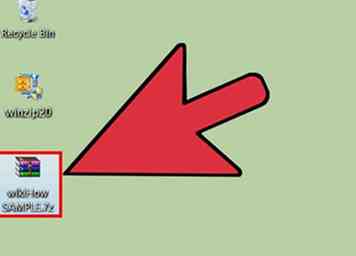 5 Double-cliquez sur le fichier 7z. Le contenu du fichier 7z apparaîtra dans la fenêtre WinZip.
5 Double-cliquez sur le fichier 7z. Le contenu du fichier 7z apparaîtra dans la fenêtre WinZip. -
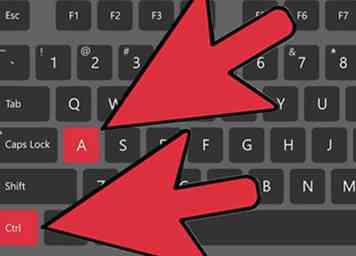 6 presse Ctrl+UNE pour sélectionner tous les fichiers et dossiers du fichier 7z.
6 presse Ctrl+UNE pour sélectionner tous les fichiers et dossiers du fichier 7z. -
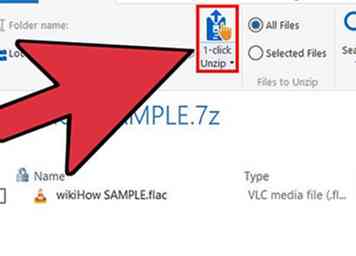 7 Cliquez sur le bouton qui dit "1-clic Unzip".
7 Cliquez sur le bouton qui dit "1-clic Unzip". -
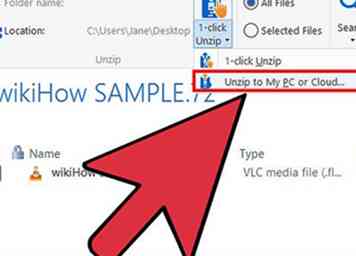 8 Sélectionnez «Unzip to PC or Cloud», puis sélectionnez un dossier de destination. L'option par défaut consiste à créer un nouveau dossier avec le nom du fichier 7z, ce qui devrait suffire.
8 Sélectionnez «Unzip to PC or Cloud», puis sélectionnez un dossier de destination. L'option par défaut consiste à créer un nouveau dossier avec le nom du fichier 7z, ce qui devrait suffire. -
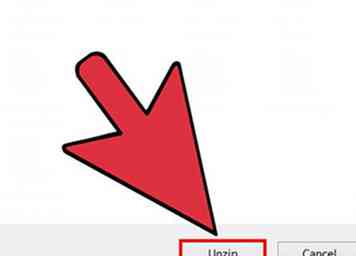 9 Cliquez sur "Unzip" pour extraire le contenu du fichier 7z dans le dossier. Vous pouvez maintenant afficher les fichiers compressés dans l'archive 7z.
9 Cliquez sur "Unzip" pour extraire le contenu du fichier 7z dans le dossier. Vous pouvez maintenant afficher les fichiers compressés dans l'archive 7z.
Méthode quatre sur quatre:
Unarchiver pour Mac OS X
-
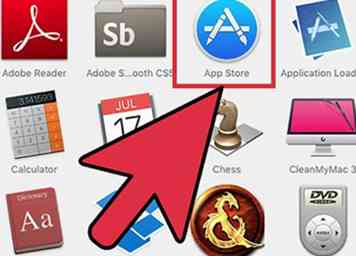 1 Lancez l'App Store sur votre Mac. Pour accéder aux fichiers d'une archive 7z, vous aurez besoin d'une application capable de les extraire. Le Unarchiver est une option Mac populaire qui peut être téléchargée et installée à partir de l'App Store.
1 Lancez l'App Store sur votre Mac. Pour accéder aux fichiers d'une archive 7z, vous aurez besoin d'une application capable de les extraire. Le Unarchiver est une option Mac populaire qui peut être téléchargée et installée à partir de l'App Store. -
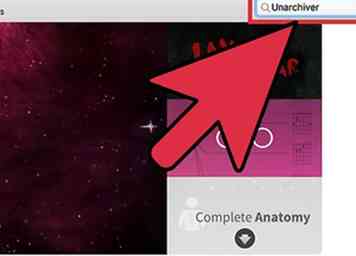 2 Tapez "Unarchiver" dans le champ de recherche en haut de l'App Store, puis sélectionnez le programme lorsqu'il s'affiche dans les résultats de recherche.[6]
2 Tapez "Unarchiver" dans le champ de recherche en haut de l'App Store, puis sélectionnez le programme lorsqu'il s'affiche dans les résultats de recherche.[6] -
 3 Cliquez sur "Obtenir", puis "Installer l'application.”
3 Cliquez sur "Obtenir", puis "Installer l'application.” -
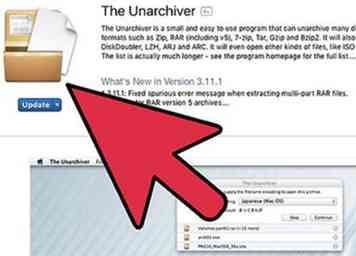 4 Suivez les instructions à l'écran pour installer The Unarchiver sur votre ordinateur.
4 Suivez les instructions à l'écran pour installer The Unarchiver sur votre ordinateur. -
 5 Lancez The Unarchiver lorsque l'installation est terminée. Une liste d'association de fichiers s'affiche à l'écran.
5 Lancez The Unarchiver lorsque l'installation est terminée. Une liste d'association de fichiers s'affiche à l'écran. -
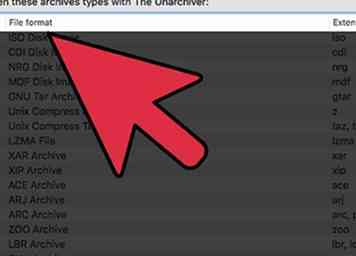 6 Sélectionnez "Archive 7-Zip" dans la liste "Formats de fichier".[7] Cela indiquera au programme de reconnaître et d’ouvrir les fichiers 7z.
6 Sélectionnez "Archive 7-Zip" dans la liste "Formats de fichier".[7] Cela indiquera au programme de reconnaître et d’ouvrir les fichiers 7z. -
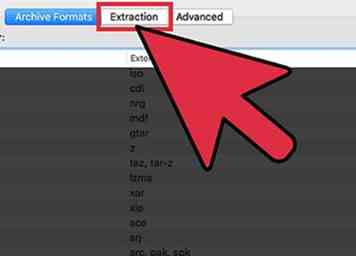 7 Accédez à l'onglet “Extraction”.
7 Accédez à l'onglet “Extraction”. -
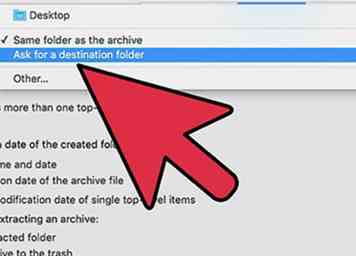 8 Sélectionnez «Demander un dossier de destination» dans le menu déroulant. Cette option vous permettra de choisir un emplacement vers lequel les fichiers seront extraits.
8 Sélectionnez «Demander un dossier de destination» dans le menu déroulant. Cette option vous permettra de choisir un emplacement vers lequel les fichiers seront extraits. -
 9 Double-cliquez sur le fichier 7z que vous souhaitez ouvrir.[8] Vous serez invité à sélectionner un dossier pour extraire les fichiers.
9 Double-cliquez sur le fichier 7z que vous souhaitez ouvrir.[8] Vous serez invité à sélectionner un dossier pour extraire les fichiers. -
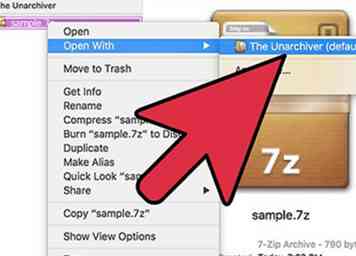 10 Choisissez un dossier pour enregistrer le contenu du fichier 7z, puis cliquez sur «Extraire».”Le Unarchiver va maintenant décompresser les fichiers et les copier dans le dossier que vous avez sélectionné. Lorsque la barre de progression disparaît, vous pouvez accéder aux fichiers.
10 Choisissez un dossier pour enregistrer le contenu du fichier 7z, puis cliquez sur «Extraire».”Le Unarchiver va maintenant décompresser les fichiers et les copier dans le dossier que vous avez sélectionné. Lorsque la barre de progression disparaît, vous pouvez accéder aux fichiers.
Facebook
Twitter
Google+
 Minotauromaquia
Minotauromaquia
 1 Localisez iZip dans l'App Store ou le Play Store. Un fichier 7z est une archive compressée d'un ou plusieurs fichiers. Pour accéder aux fichiers contenus dans l'archive, vous aurez besoin d'une application capable de les extraire. iZip est recommandé sur le Web pour pouvoir gérer gratuitement ce type de fichier.[1]
1 Localisez iZip dans l'App Store ou le Play Store. Un fichier 7z est une archive compressée d'un ou plusieurs fichiers. Pour accéder aux fichiers contenus dans l'archive, vous aurez besoin d'une application capable de les extraire. iZip est recommandé sur le Web pour pouvoir gérer gratuitement ce type de fichier.[1]  2 Appuyez sur “Get” ou “Install”. L'application va télécharger et installer sur votre appareil.
2 Appuyez sur “Get” ou “Install”. L'application va télécharger et installer sur votre appareil.  3 Appuyez sur l'icône iZip pour lancer l'application.
3 Appuyez sur l'icône iZip pour lancer l'application.  4 Appuyez sur “Fichiers locaux” pour localiser le fichier 7z.[2] Si le fichier 7z est dans le cloud, choisissez plutôt «iCloud Drive» ou «Google Drive».
4 Appuyez sur “Fichiers locaux” pour localiser le fichier 7z.[2] Si le fichier 7z est dans le cloud, choisissez plutôt «iCloud Drive» ou «Google Drive». 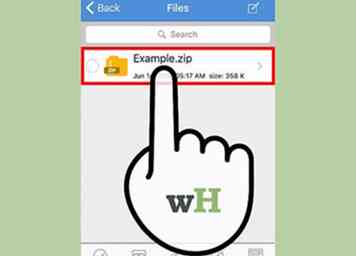 5 Appuyez longuement sur le nom du fichier 7z. Maintenez votre doigt sur le fichier jusqu'à ce que vous voyiez une case indiquant «Souhaitez-vous décompresser tous les fichiers?
5 Appuyez longuement sur le nom du fichier 7z. Maintenez votre doigt sur le fichier jusqu'à ce que vous voyiez une case indiquant «Souhaitez-vous décompresser tous les fichiers? 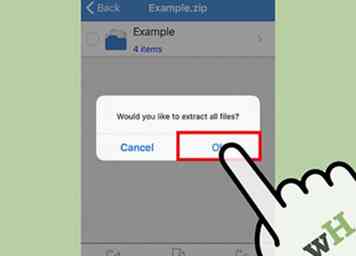 6 Appuyez sur OK. Le contenu du fichier 7z sera extrait dans un dossier du même nom.
6 Appuyez sur OK. Le contenu du fichier 7z sera extrait dans un dossier du même nom.  1 Accédez au site Web 7-Zip. Les fichiers 7z étant des archives compressées, vous ne pouvez pas afficher leur contenu tant que les fichiers ne sont pas extraits avec un programme de décompression. 7-Zip peut extraire le contenu des archives 7z gratuitement pour les utilisateurs Windows.
1 Accédez au site Web 7-Zip. Les fichiers 7z étant des archives compressées, vous ne pouvez pas afficher leur contenu tant que les fichiers ne sont pas extraits avec un programme de décompression. 7-Zip peut extraire le contenu des archives 7z gratuitement pour les utilisateurs Windows. 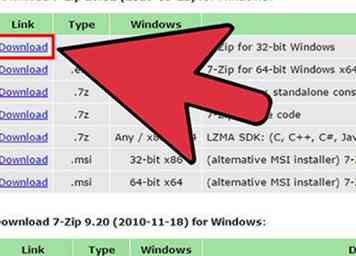 2 Cliquez sur "Télécharger" à côté du fichier pour votre version (32 bits ou 64 bits) de Windows.
2 Cliquez sur "Télécharger" à côté du fichier pour votre version (32 bits ou 64 bits) de Windows. 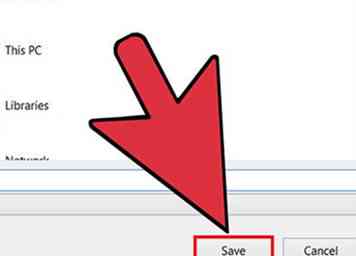 3 Sélectionnez un emplacement de sauvegarde (tel que Desktop), puis cliquez sur «Enregistrer».
3 Sélectionnez un emplacement de sauvegarde (tel que Desktop), puis cliquez sur «Enregistrer». 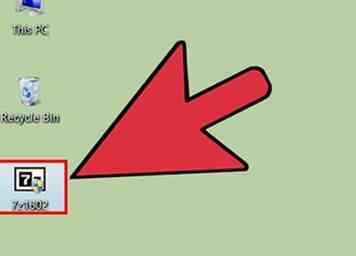 4 Double-cliquez sur le fichier 7-Zip .exe et cliquez sur «Exécuter». Suivez les instructions pour terminer l'installation de 7-Zip.
4 Double-cliquez sur le fichier 7-Zip .exe et cliquez sur «Exécuter». Suivez les instructions pour terminer l'installation de 7-Zip. 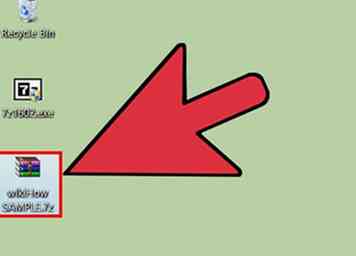 5 Double-cliquez sur le fichier 7z que vous souhaitez ouvrir.[4] Le contenu de l'archive s'affichera dans la fenêtre 7-Zip.
5 Double-cliquez sur le fichier 7z que vous souhaitez ouvrir.[4] Le contenu de l'archive s'affichera dans la fenêtre 7-Zip.  6 presse
6 presse 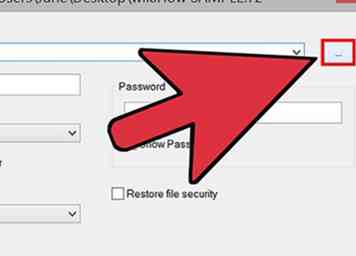 7 Cliquez sur le bouton «…» pour choisir un dossier dans lequel stocker les fichiers. Le dossier que vous sélectionnez est l'endroit où les fichiers à l'intérieur de l'archive 7z seront extraits.
7 Cliquez sur le bouton «…» pour choisir un dossier dans lequel stocker les fichiers. Le dossier que vous sélectionnez est l'endroit où les fichiers à l'intérieur de l'archive 7z seront extraits. 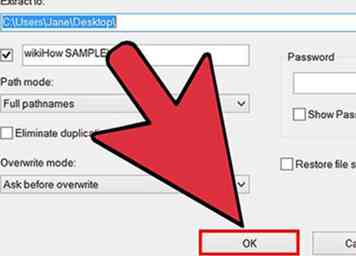 8 Cliquez sur “OK” pour décompresser les fichiers dans le dossier. Vous verrez une barre de progression pour la durée du processus de décompression. Lorsque les fichiers sont décompressés, la barre de progression disparaîtra. À ce stade, vous pouvez double-cliquer sur le dossier pour accéder aux fichiers.
8 Cliquez sur “OK” pour décompresser les fichiers dans le dossier. Vous verrez une barre de progression pour la durée du processus de décompression. Lorsque les fichiers sont décompressés, la barre de progression disparaîtra. À ce stade, vous pouvez double-cliquer sur le dossier pour accéder aux fichiers.  1 Double-cliquez sur le fichier 7z. Le fichier 7z est une archive contenant 1 ou plusieurs fichiers, compressés à une taille inférieure. Vous devrez extraire les fichiers pour y accéder. Certains utilisateurs de Windows ont déjà un programme appelé WinZip, qui devrait décompresser le fichier 7z.
1 Double-cliquez sur le fichier 7z. Le fichier 7z est une archive contenant 1 ou plusieurs fichiers, compressés à une taille inférieure. Vous devrez extraire les fichiers pour y accéder. Certains utilisateurs de Windows ont déjà un programme appelé WinZip, qui devrait décompresser le fichier 7z.  2 Accédez à http://www.winzip.com/lan7z.htm.[5] WinZip coûte 29,95 $, mais permet aux utilisateurs d'installer et d'utiliser le programme pour une période d'essai gratuite de 30 jours.
2 Accédez à http://www.winzip.com/lan7z.htm.[5] WinZip coûte 29,95 $, mais permet aux utilisateurs d'installer et d'utiliser le programme pour une période d'essai gratuite de 30 jours. 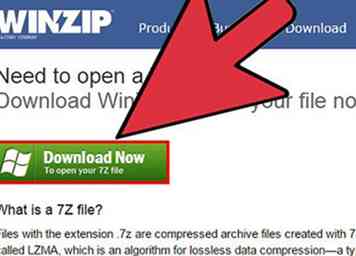 3 Cliquez sur "Télécharger maintenant", puis enregistrez le programme d'installation dans votre dossier Téléchargements.
3 Cliquez sur "Télécharger maintenant", puis enregistrez le programme d'installation dans votre dossier Téléchargements. 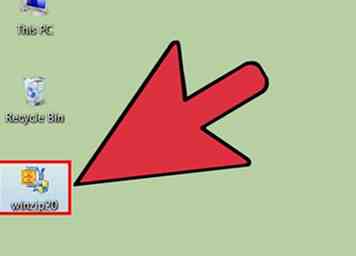 4 Double-cliquez sur le programme d'installation, puis sélectionnez “Exécuter.”. Le programme sera installé sur votre ordinateur.
4 Double-cliquez sur le programme d'installation, puis sélectionnez “Exécuter.”. Le programme sera installé sur votre ordinateur. 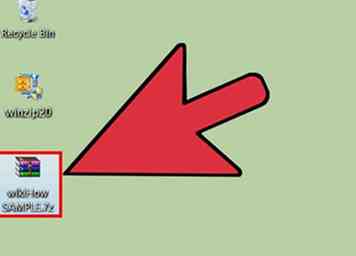 5 Double-cliquez sur le fichier 7z. Le contenu du fichier 7z apparaîtra dans la fenêtre WinZip.
5 Double-cliquez sur le fichier 7z. Le contenu du fichier 7z apparaîtra dans la fenêtre WinZip. 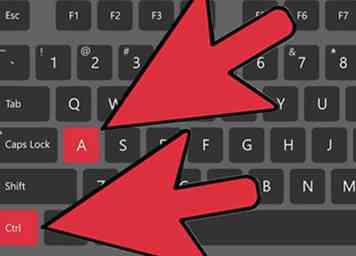 6 presse
6 presse 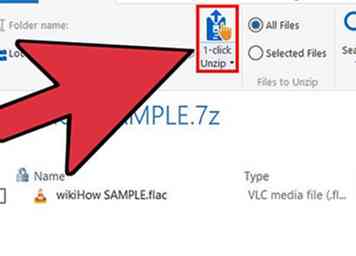 7 Cliquez sur le bouton qui dit "1-clic Unzip".
7 Cliquez sur le bouton qui dit "1-clic Unzip". 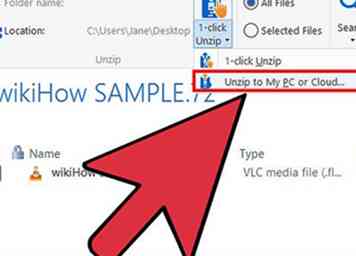 8 Sélectionnez «Unzip to PC or Cloud», puis sélectionnez un dossier de destination. L'option par défaut consiste à créer un nouveau dossier avec le nom du fichier 7z, ce qui devrait suffire.
8 Sélectionnez «Unzip to PC or Cloud», puis sélectionnez un dossier de destination. L'option par défaut consiste à créer un nouveau dossier avec le nom du fichier 7z, ce qui devrait suffire. 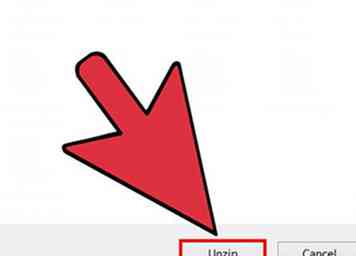 9 Cliquez sur "Unzip" pour extraire le contenu du fichier 7z dans le dossier. Vous pouvez maintenant afficher les fichiers compressés dans l'archive 7z.
9 Cliquez sur "Unzip" pour extraire le contenu du fichier 7z dans le dossier. Vous pouvez maintenant afficher les fichiers compressés dans l'archive 7z. 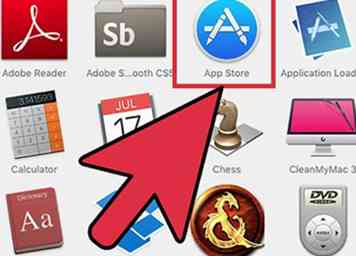 1 Lancez l'App Store sur votre Mac. Pour accéder aux fichiers d'une archive 7z, vous aurez besoin d'une application capable de les extraire. Le Unarchiver est une option Mac populaire qui peut être téléchargée et installée à partir de l'App Store.
1 Lancez l'App Store sur votre Mac. Pour accéder aux fichiers d'une archive 7z, vous aurez besoin d'une application capable de les extraire. Le Unarchiver est une option Mac populaire qui peut être téléchargée et installée à partir de l'App Store. 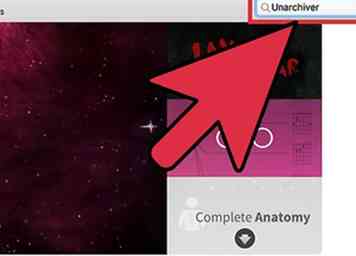 2 Tapez "Unarchiver" dans le champ de recherche en haut de l'App Store, puis sélectionnez le programme lorsqu'il s'affiche dans les résultats de recherche.[6]
2 Tapez "Unarchiver" dans le champ de recherche en haut de l'App Store, puis sélectionnez le programme lorsqu'il s'affiche dans les résultats de recherche.[6]  3 Cliquez sur "Obtenir", puis "Installer l'application.”
3 Cliquez sur "Obtenir", puis "Installer l'application.” 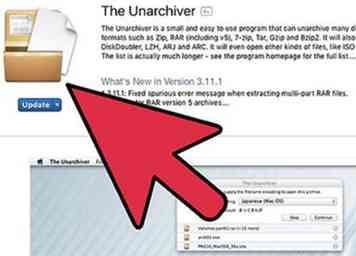 4 Suivez les instructions à l'écran pour installer The Unarchiver sur votre ordinateur.
4 Suivez les instructions à l'écran pour installer The Unarchiver sur votre ordinateur.  5 Lancez The Unarchiver lorsque l'installation est terminée. Une liste d'association de fichiers s'affiche à l'écran.
5 Lancez The Unarchiver lorsque l'installation est terminée. Une liste d'association de fichiers s'affiche à l'écran. 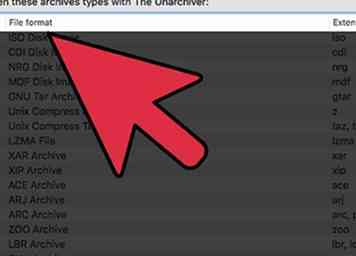 6 Sélectionnez "Archive 7-Zip" dans la liste "Formats de fichier".[7] Cela indiquera au programme de reconnaître et d’ouvrir les fichiers 7z.
6 Sélectionnez "Archive 7-Zip" dans la liste "Formats de fichier".[7] Cela indiquera au programme de reconnaître et d’ouvrir les fichiers 7z. 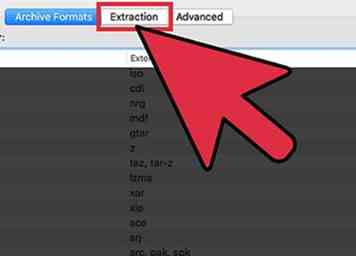 7 Accédez à l'onglet “Extraction”.
7 Accédez à l'onglet “Extraction”. 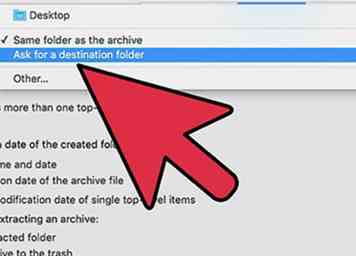 8 Sélectionnez «Demander un dossier de destination» dans le menu déroulant. Cette option vous permettra de choisir un emplacement vers lequel les fichiers seront extraits.
8 Sélectionnez «Demander un dossier de destination» dans le menu déroulant. Cette option vous permettra de choisir un emplacement vers lequel les fichiers seront extraits.  9 Double-cliquez sur le fichier 7z que vous souhaitez ouvrir.[8] Vous serez invité à sélectionner un dossier pour extraire les fichiers.
9 Double-cliquez sur le fichier 7z que vous souhaitez ouvrir.[8] Vous serez invité à sélectionner un dossier pour extraire les fichiers. 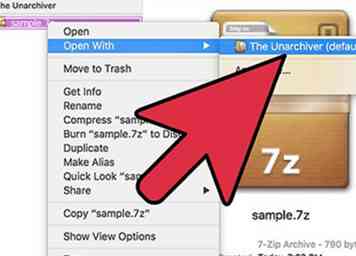 10 Choisissez un dossier pour enregistrer le contenu du fichier 7z, puis cliquez sur «Extraire».”Le Unarchiver va maintenant décompresser les fichiers et les copier dans le dossier que vous avez sélectionné. Lorsque la barre de progression disparaît, vous pouvez accéder aux fichiers.
10 Choisissez un dossier pour enregistrer le contenu du fichier 7z, puis cliquez sur «Extraire».”Le Unarchiver va maintenant décompresser les fichiers et les copier dans le dossier que vous avez sélectionné. Lorsque la barre de progression disparaît, vous pouvez accéder aux fichiers.